胶片环(FilmLoop)动画技术如何做到?
胶片环动画相信很多动画爱好者都会利用它来做动画,但如果对于菜鸟来说想要真正使用还是有些难度的。胶片环动画(filmloop)就是制作一个动画片段,然后在电影中任意使用和播放这段动画的片段。它和我们前面几篇讲到的动画的最本质区别就是从属的对象不一样,前面几篇讲到的动画都是精灵(sprite)对象,而胶片环却是属于造型成员(cast member)对象。而精灵和造型成员的区别,限于篇幅我们只能在这里简单地进行说明,如果把造型成员看作是演员的话,那么精灵就是电影中的角色。就像电影中的角色必须由演员来充当,精灵是造型成员派生出来的对象。
一、创建胶片环
创建胶片环就是首先在电影中创建出精灵的动画,然后把这个动画过程转换成胶片环。一般我们把精灵的动画过程转换成胶片环,是为了能实现对精灵的更多控制。还是让我们来动手制作一个吧,大家还记得我们前面文章中介绍的“开放的鲜花”的动画吗?我们现在就用回这个动画来做一个胶片环。下面就是胶片环的创建过程和步骤:
1、 使用 Cast to time 动画技术创建一个“开放的鲜花”的动画,具体的方法你可以参看我们前面的文章。
2、 播放你刚做好的动画片段,如果有不满意的地方,立刻进行修改。比如鲜花开放的速度是否合适?这个是很重要的,因为在转换成胶片环后这个就不能修改了。还有一个更重要的问题要注意,就是动画的透明方式也要在这一步中设置好,因为胶片环造型成员派生的精灵是不能改变透明方式的,这个我们在后面再详细说明。
3、 把鲜花开放动画片段精灵的帧跨度拉长到32帧,并选中它。
4、 拖动这个精灵到 cast 窗口的一个空白单元中,或是选择菜单 Insert / Film loop 命令,出现 Create Film Loop 对话框,如图1。
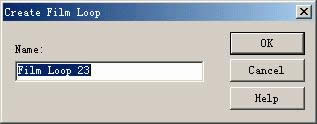
胶片环(FilmLoop)动画技术如何做到?
5、 在 Create Film Loop 对话框中输入胶片环的名称“flower”,你也可以使用它缺省名:“Film Loop 1 ” ,因为这个名称我们以后可以在 Cast 窗口中修改。
6、 单击OK按钮关闭Create Film Loop 对话框。
7、 删除用来创建胶片环的精灵。
小技巧:在你创建完胶片环后发现还有一些不满意的地方,并想对它进行修改,但是你又把创建胶片环的精灵给删除掉了,这个该如何做入手呢?我们可以使用还原大法。首先在cast窗口中选中要修改的胶片环,用鼠标右键快捷菜单的 Copy cast member 项把胶片环拷贝到剪贴板中,再打开 Score 窗口,用鼠标右键菜单的 Paste Sprites 项把剪贴板中的胶片环贴到 Score 中。可以看到Score中就还原出了一段精灵了,这个精灵和你用来创建胶片环的那个精灵是一样。这时你想怎么改就怎么改,改好之后再用上面的4-7步来创建新的胶片环,满意之后再把旧的胶片环删除就可以了,
现在一个胶片环就创建完成了,你会发现在Cast窗口中的多出了一个胶片环造型成员,它的媒体类型图标是个卷成一卷的胶片,如图2。其实创建一个胶片环并不是件很难的事,关键是如何应用胶片环,下面我们就讲讲胶片环的应用。
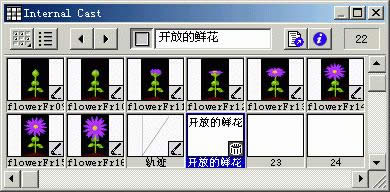
胶片环(FilmLoop)动画技术如何做到?
二、使用胶片环
胶片环是一种比较特殊的造型成员,它只是记录了精灵动画的信息。所以在创建完成后是不能删除组成这一段动画片段的造型成员,例如上例中的各种花的图片是不能删除的,否则就只能得到一个空白的胶片环,看不到任何东西。当然如果你修改了其中的一个组成成员也会对胶片环动画产生影响。
下面我们就来来使用前面创建的胶片环:
1、 单击工具栏上的 Rewind 按钮,或是按键盘的Ctrl Alt R。目的是使当前播放放指针移动第一帧的位置。
2、 打开 cast 窗口,将前面我们创建的胶片环“flower”拖到舞台上;
3、 打开 Score 窗口,可以看到胶片环出现在 Score 窗口中,拖动这个精灵的最后一帧到64帧的位置。
……